Hướng dẫn tắt thông báo YouTube trên điện thoại
Nếu muốn tắt thông báo YouTube thì trước đây bạn chỉ biết cách tắt thông báo ứng dụng trên iPhone hoặc tắt thông báo trên điện thoại Android trong cài đặt. Khi đó tất cả thông báo của YouTube không hiển thị nữa, bao gồm những video mới từ kênh YouTube bạn theo dõi, bình luận video YouTube của bạn,... Tuy nhiên, thay vì tắt thông báo YouTube hoàn toàn thì bạn có thể lựa chọn tắt thông báo nội dung nào đó mà mình muốn. Bài viết dưới đây hướng dẫn bạn tắt thông báo YouTube.
Hướng dẫn tắt thông báo YouTube trên điện thoại
Bước 1:
Tại giao diện trên ứng dụng YouTube chúng ta nhấn vào ảnh đại diện tài khoản YouTube của mình ở góc phải trên cùng.
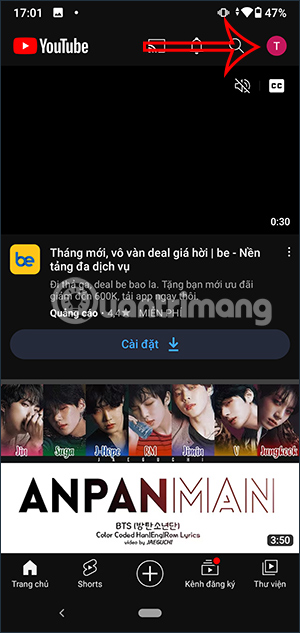
Bước 2:
Hiển thị giao diện các mục quản lý cho ứng dụng YouTube. Tại đây người dùng nhấn vào Cài đặt. Chuyển sang giao diện mới bạn nhấn chọn vào mục Thông báo để điều chỉnh thông báo cho ứng dụng YouTube.
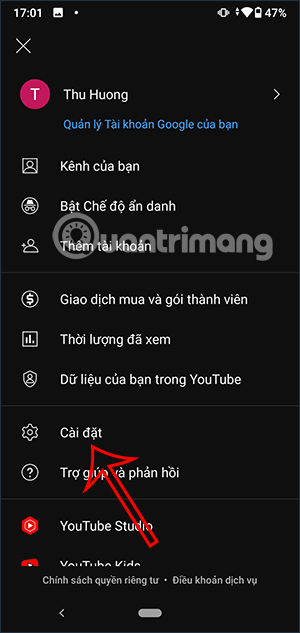
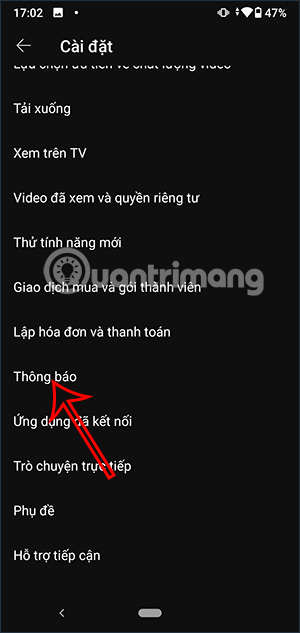
Bước 3:
Lúc này bạn sẽ nhìn thấy có rất nhiều nội dung YouTube đề điều chỉnh chế độ thông báo mà bạn muốn. Tại đây bạn có thể lựa chọn thông báo nội dung YouTube nào mình muốn nhận, thông báo nội dung YouTube nào mình muốn tắt theo nhu cầu của mỗi người.
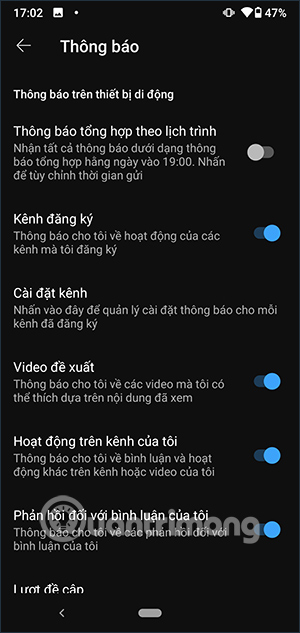
Ngoài ra bạn có thể nhấn vào mục Cài đặt kênh để điều chỉnh nhanh thông báo cho kênh YouTube nào bạn muốn.
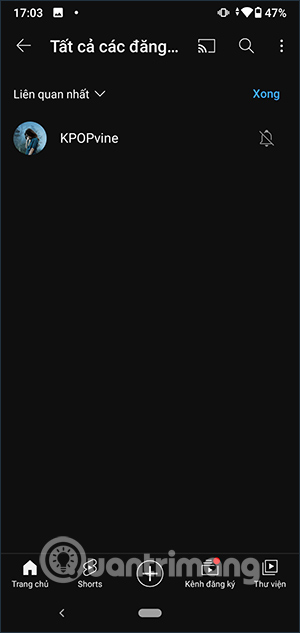
Nếu muốn tắt thông báo YouTube nào thì chỉ cần gạt nút tròn xanh sang bên trái là được. Ngay lập tức ứng dụng YouTube sẽ lưu lại thiết lập thông báo mới cho ứng dụng.
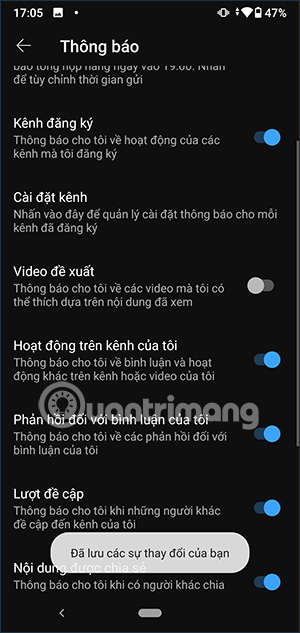
Những nội dung YouTube mà bạn đã báo tắt thông báo sẽ không gửi thông báo trên điện thoại cho chúng ta nữa, tránh làm phiền bạn.
Video hướng dẫn tắt thông báo YouTube trên điện thoại
Bạn nên đọc
-

Cách đổi ngôn ngữ dịch bình luận trên YouTube
-

Cách lấy link video YouTube trên điện thoại, máy tính
-

Bí quyết tăng năng suất khi sử dụng YouTube
-

Cách xem bản chép lời video trên YouTube
-

Cách chuyển video dài sang video ngắn YouTube Shorts
-

Cách ngăn YouTube lưu nhật ký hoạt động
-

Mẹo đơn giản giúp bạn không còn phải sử dụng chế độ ẩn danh trên YouTube nữa
-

Cách chia sẻ lời nhạc trên YouTube Music
-

Cách chặn quảng cáo YouTube trên máy tính
Theo Nghị định 147/2024/ND-CP, bạn cần xác thực tài khoản trước khi sử dụng tính năng này. Chúng tôi sẽ gửi mã xác thực qua SMS hoặc Zalo tới số điện thoại mà bạn nhập dưới đây:
 Công nghệ
Công nghệ  AI
AI  Windows
Windows  iPhone
iPhone  Android
Android  Học IT
Học IT  Download
Download  Tiện ích
Tiện ích  Khoa học
Khoa học  Game
Game  Làng CN
Làng CN  Ứng dụng
Ứng dụng 








 Linux
Linux  Đồng hồ thông minh
Đồng hồ thông minh  macOS
macOS  Chụp ảnh - Quay phim
Chụp ảnh - Quay phim  Thủ thuật SEO
Thủ thuật SEO  Phần cứng
Phần cứng  Kiến thức cơ bản
Kiến thức cơ bản  Lập trình
Lập trình  Dịch vụ công trực tuyến
Dịch vụ công trực tuyến  Dịch vụ nhà mạng
Dịch vụ nhà mạng  Quiz công nghệ
Quiz công nghệ  Microsoft Word 2016
Microsoft Word 2016  Microsoft Word 2013
Microsoft Word 2013  Microsoft Word 2007
Microsoft Word 2007  Microsoft Excel 2019
Microsoft Excel 2019  Microsoft Excel 2016
Microsoft Excel 2016  Microsoft PowerPoint 2019
Microsoft PowerPoint 2019  Google Sheets
Google Sheets  Học Photoshop
Học Photoshop  Lập trình Scratch
Lập trình Scratch  Bootstrap
Bootstrap  Năng suất
Năng suất  Game - Trò chơi
Game - Trò chơi  Hệ thống
Hệ thống  Thiết kế & Đồ họa
Thiết kế & Đồ họa  Internet
Internet  Bảo mật, Antivirus
Bảo mật, Antivirus  Doanh nghiệp
Doanh nghiệp  Ảnh & Video
Ảnh & Video  Giải trí & Âm nhạc
Giải trí & Âm nhạc  Mạng xã hội
Mạng xã hội  Lập trình
Lập trình  Giáo dục - Học tập
Giáo dục - Học tập  Lối sống
Lối sống  Tài chính & Mua sắm
Tài chính & Mua sắm  AI Trí tuệ nhân tạo
AI Trí tuệ nhân tạo  ChatGPT
ChatGPT  Gemini
Gemini  Điện máy
Điện máy  Tivi
Tivi  Tủ lạnh
Tủ lạnh  Điều hòa
Điều hòa  Máy giặt
Máy giặt  Cuộc sống
Cuộc sống  TOP
TOP  Kỹ năng
Kỹ năng  Món ngon mỗi ngày
Món ngon mỗi ngày  Nuôi dạy con
Nuôi dạy con  Mẹo vặt
Mẹo vặt  Phim ảnh, Truyện
Phim ảnh, Truyện  Làm đẹp
Làm đẹp  DIY - Handmade
DIY - Handmade  Du lịch
Du lịch  Quà tặng
Quà tặng  Giải trí
Giải trí  Là gì?
Là gì?  Nhà đẹp
Nhà đẹp  Giáng sinh - Noel
Giáng sinh - Noel  Hướng dẫn
Hướng dẫn  Ô tô, Xe máy
Ô tô, Xe máy  Tấn công mạng
Tấn công mạng  Chuyện công nghệ
Chuyện công nghệ  Công nghệ mới
Công nghệ mới  Trí tuệ Thiên tài
Trí tuệ Thiên tài